Aktualizacja iOS 11.4 wreszcie przynosi Wiadomości w iCloud, co oznacza, że wiadomości iMessage możesz traktować tak, jak traktujesz swoje zdjęcia.
Twoje wiadomości zostaną zsynchronizowane na wszystkich urządzeniach z systemem iOS i wkrótce powinny działać na komputerach Mac. (Aktualizacja: działa teraz na Macu, po aktualizacji do systemu macOS 10.13.5). Możesz nawet usunąć je z iPhone'a lub iPada, w którym brakuje miejsca. Ale pozostaną dostępne z chmury. Oto jak włączyć obsługę iCloud dla Wiadomości.
Dlaczego warto korzystać z Wiadomości w synchronizacji iCloud?
Synchronizacja iMessage jest już całkiem dobra. Wszelkie wiadomości wysyłane lub odbierane na iPhonie będą niemal natychmiast synchronizowane z iPadem i komputerem Mac. Ale ma swoje granice. Jednym z nich jest to, że jeśli skonfigurujesz nowe urządzenie, nie zobaczysz żadnych starych wiadomości ani rozmów.
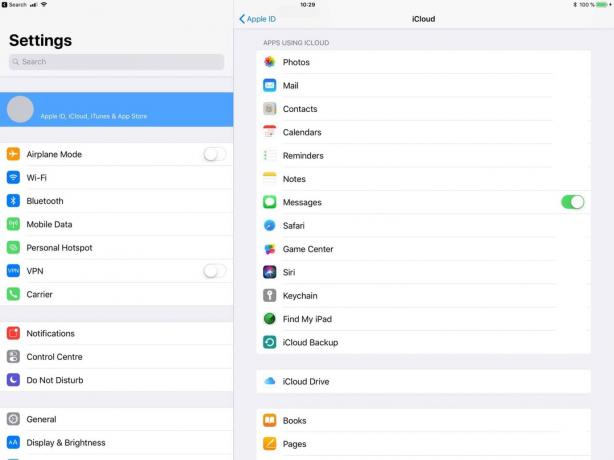
Zdjęcie: Kult Mac
Jeśli przywrócisz nowy iPhone ze starej kopii zapasowej, wiadomości zostaną przeniesione na nowy iPhone. Ale co z dodaniem nowego urządzenia do konta iCloud? Jeśli kupisz pierwszego iPada, nie pojawi się żadna ze starych wiadomości.
Ponadto każde z Twoich urządzeń tworzy obecnie kopię zapasową całej biblioteki Wiadomości. To marnowanie miejsca na dysku iCloud.
Synchronizacja iCloud dla Wiadomości rozwiązuje wszystkie te problemy. Twoje wiadomości są przechowywane w centralnym miejscu i będą wysyłane do dowolnego podłączonego urządzenia, teraz lub w przyszłości. W ten sposób działa podobnie jak biblioteka zdjęć iCloud. Możesz także usunąć stare wiadomości z urządzenia, ale zachowaj do nich dostęp w przyszłości, oszczędzając mnóstwo miejsca na iPhonie. Lub możesz wybrać automatycznie usuwaj stare wiadomości z telefonu iPhone, ale zachowaj pełną historię na komputerze Mac.
Jak włączyć Wiadomości w iCloud?
Jeśli masz już włączone uwierzytelnianie dwuskładnikowe na swoim koncie iCloud (i jeśli używasz iOS 11, prawdopodobnie tak), możesz łatwo pobierać i uruchamiać Wiadomości w iCloud na urządzeniach z systemem iOS. Domyślnie jest wyłączona, prawdopodobnie ze względu na to, że nie wszyscy płacą za miejsce w iCloud powyżej 5 GB Apple daje wszystkim za darmo. (Uwaga: jeśli nie masz włączonego uwierzytelniania dwuskładnikowego na swoim koncie, przed włączeniem Wiadomości w iCloud zostaną wykonane kroki, aby skonfigurować tę kluczową funkcję zabezpieczeń.)
Aby skonfigurować Wiadomości w iCloud, upewnij się, że używasz iOS 11.4. Następnie przejdź do Ustawienia > iCloud aby zobaczyć listę włączonych usług. (Uzyskasz dostęp do ustawień iCloud, dotykając banera z Twoim imieniem i nazwiskiem u góry aplikacji Ustawienia). Zobaczysz nowy wpis na tej liście dla Wiadomości. Wystarczy włączyć przełącznik, aby włączyć Wiadomości w iCloud.
Gdy po raz pierwszy włączysz Wiadomości w iCloud, aplikacja Wiadomości pobierze Twoje wiadomości, tak jak w przypadku zdjęć z Twojej biblioteki zdjęć iCloud. Zostaniesz poproszony o połączenie z Wi-Fi i podłączenie iPhone'a do zasilania przed zakończeniem tego etapu.
Jak zarządzać wiadomościami w iCloud
W oryginalnych wersjach beta iOS 11 istniała sekcja panelu sterowania w aplikacji Ustawienia tylko do zarządzania wiadomościami w iCloud. W tej ostatecznej wersji masz trochę mniej kontroli. Nie możesz jeszcze odciążyć wiadomości ani wymusić ręcznej synchronizacji. To, co możesz zrobić, to — w tym samym panelu Ustawienia — dotknij Zarządzaj pamięcią, a następnie dotknij Wiadomości. Stamtąd możesz dotknąć, aby wyświetlić listę swoich rozmów. Następnie możesz usunąć te, których nie chcesz, przesuwając je.
To może nie być najbardziej ekscytująca funkcja, jaką Apple kiedykolwiek dodał do systemu iOS, ale dla niektórych oszczędzi to frustracji. Powinno to również zmniejszyć ciśnienie przechowywania na iPhonie lub iPadzie.
Uwaga: pierwotnie opublikowaliśmy ten post 28 stycznia 2018 r. Zaktualizowaliśmy go 29 maja 2018 roku, kiedy Apple wydało iOS 11.4.

